Cách ẩn tin nhắn Messenger và xoá tin nhắn là những điều mà mọi người dùng quan tâm khi sử dụng ứng dụng nhắn tin này của Facebook. Trong bài viết dưới đây, Blogkienthuc.edu.vn sẽ hướng dẫn bạn cách ẩn và xóa tin nhắn trên Messenger thông qua máy tính và ứng dụng di động cực đơn giản và nhanh chóng.
Messenger là một ứng dụng chat phổ biến được sử dụng rộng rãi tại Việt Nam. Trong quá trình sử dụng, có thể bạn muốn ẩn hoặc xóa một số cuộc trò chuyện trong danh sách tin nhắn vì một lý do nào đó. Cùng theo dõi bài viết bên dưới để biết cách ẩn tin nhắn Messenger và xoá tin nhắn nhé!
Bạn đang đọc: Cách ẩn tin nhắn Messenger và xóa tin nhắn để bảo vệ sự riêng tư cực nhanh gọn
Tại sao cần xóa tin nhắn trên Messenger?
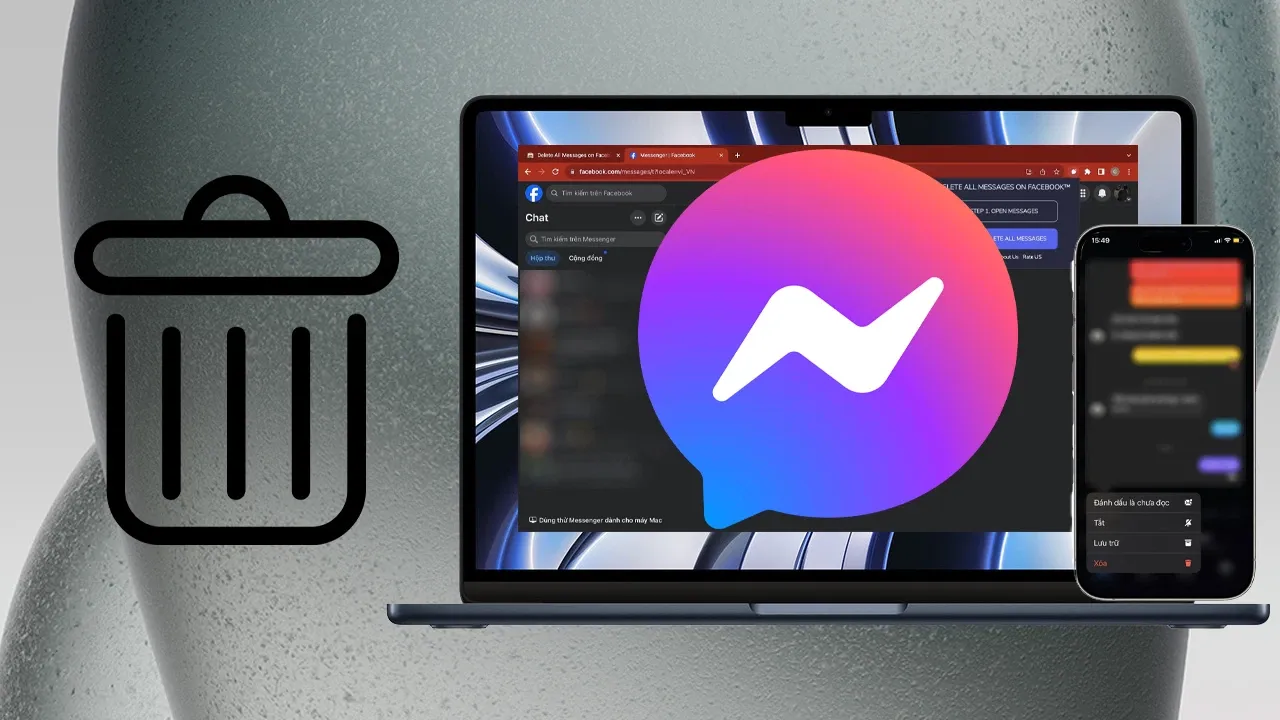
Trước khi chúng ta tìm hiểu cách xóa tin nhắn trên Messenger, hãy xem qua một số lý do tại sao bạn nên xóa chúng. Một số lý do phổ biến:
- Tránh tin nhắn rác: Như mọi người đã trải nghiệm, tin nhắn rác và thư rác thường làm phiền và gây khó chịu. Xóa chúng là giải pháp phổ biến để giữ hộp thư sạch sẽ và gọn gàng.
- Quản lý tin nhắn: Khi có quá nhiều tin nhắn trong hộp thư, việc tìm kiếm và xem lại các cuộc trò chuyện cũ có thể trở nên khó khăn. Xóa những tin nhắn không cần thiết giúp bạn dễ dàng tìm kiếm và quản lý những cuộc trò chuyện quan trọng hơn.
- Tiết kiệm bộ nhớ: Nếu bạn để quá nhiều tin nhắn trong Messenger, nó có thể chiếm nhiều bộ nhớ trên điện thoại của bạn. Bộ nhớ đầy có thể làm cho điện thoại hoạt động chậm chạp và ảnh hưởng đến trải nghiệm sử dụng của bạn.
Vì vậy, những lý do trên là đủ để bạn tìm hiểu cách xóa tin nhắn trên Messenger một cách nhanh chóng và tiện lợi rồi đấy.
Cách xóa một dòng tin nhắn trên ứng dụng Messenger
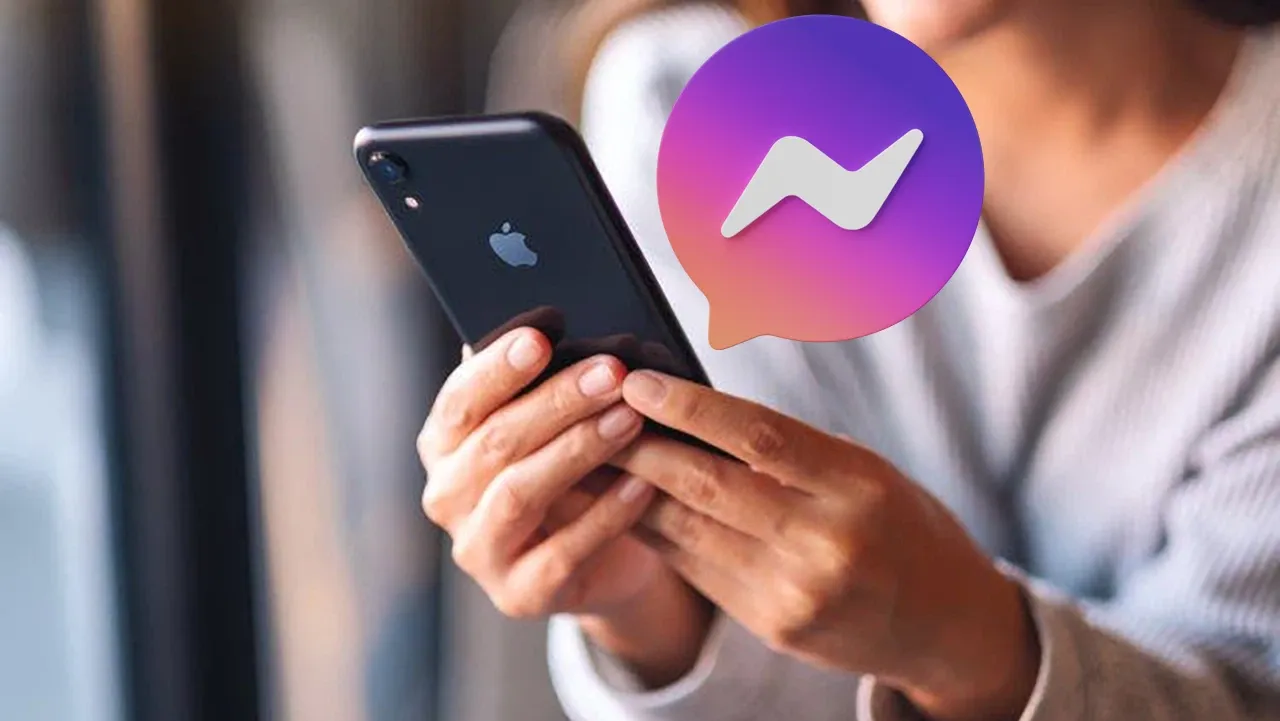
Đối với điện thoại
Để xóa một dòng tin nhắn trên ứng dụng Messenger trên điện thoại di động, làm theo các bước sau:
Bước 1: Mở ứng dụng Messenger trên thiết bị di động của bạn và chọn cuộc trò chuyện mà bạn muốn xóa.
Bước 2: Chọn và giữ những dòng tin nhắn mà bạn muốn xóa để chúng hiển thị giao diện mới.
Bước 3: Sau đó, nhấn vào nút Xóa ở cuối giao diện.
Bước 4: Tiếp theo, bạn có thể chọn nút Hoàn tác để phục hồi những dòng tin nhắn mà bạn đã xóa, hoặc bạn có thể tiếp tục xóa các dòng tin nhắn của bạn và đối tác trò chuyện.
Đối với máy tính
Theo các bước trên, bạn có thể xóa một dòng tin nhắn trên Messenger trên điện thoại di động một cách dễ dàng. Tương tự như thế, để xóa tin nhắn trên máy tính, bạn có thể tuân theo các bước sau:
Bước 1: Đầu tiên, truy cập vào phần cuộc trò chuyện Messenger trên máy tính và chọn cuộc trò chuyện mà bạn muốn xóa.
Bước 2: Di chuột vào dòng tin nhắn mà bạn muốn xóa, và bạn sẽ thấy một biểu tượng ba chấm hiển thị.
Bước 3: Nhấp chuột vào biểu tượng đó, và hai tùy chọn sẽ xuất hiện. Bạn hãy chọn Xóa hoặc Gỡ bỏ để tiếp tục xóa nội dung của dòng tin nhắn này.
Bước 4: Cuối cùng, Messenger sẽ hiển thị một câu hỏi xác nhận. Bạn có thể chọn Thu hồi tin nhắn cho mọi người hoặc Gỡ bỏ tin nhắn ở phía bạn tùy thuộc vào nhu cầu của bạn. Sau đó, xác nhận việc xóa tin nhắn.

Cách xóa cuộc trò chuyện trên Messenger
Hướng dẫn bên trên là xóa một dòng trò chuyện, tiếp theo đây sẽ là cách xóa một tin nhắn Messenger khỏi cuộc hội thoại trên điện thoại và máy tính của bạn.
Đối với điện thoại
Để xóa cuộc trò chuyện trên Messenger trên điện thoại di động, bạn có thể làm theo hai cách: Xóa từ bên ngoài cuộc trò chuyện và xóa từ bên trong cuộc trò chuyện.
Xóa từ bên ngoài cuộc trò chuyện
Bước 1: Mở ứng dụng Messenger trên điện thoại và tìm cuộc trò chuyện mà bạn muốn xóa.
Bước 2: Nhấn và giữ lâu vào dòng tin nhắn mà bạn muốn xóa, sau đó chọn Xóa.
Bước 3: Xác nhận lựa chọn bằng cách nhấn Xóa một lần nữa để xác nhận rằng bạn thực sự muốn xóa cuộc trò chuyện.
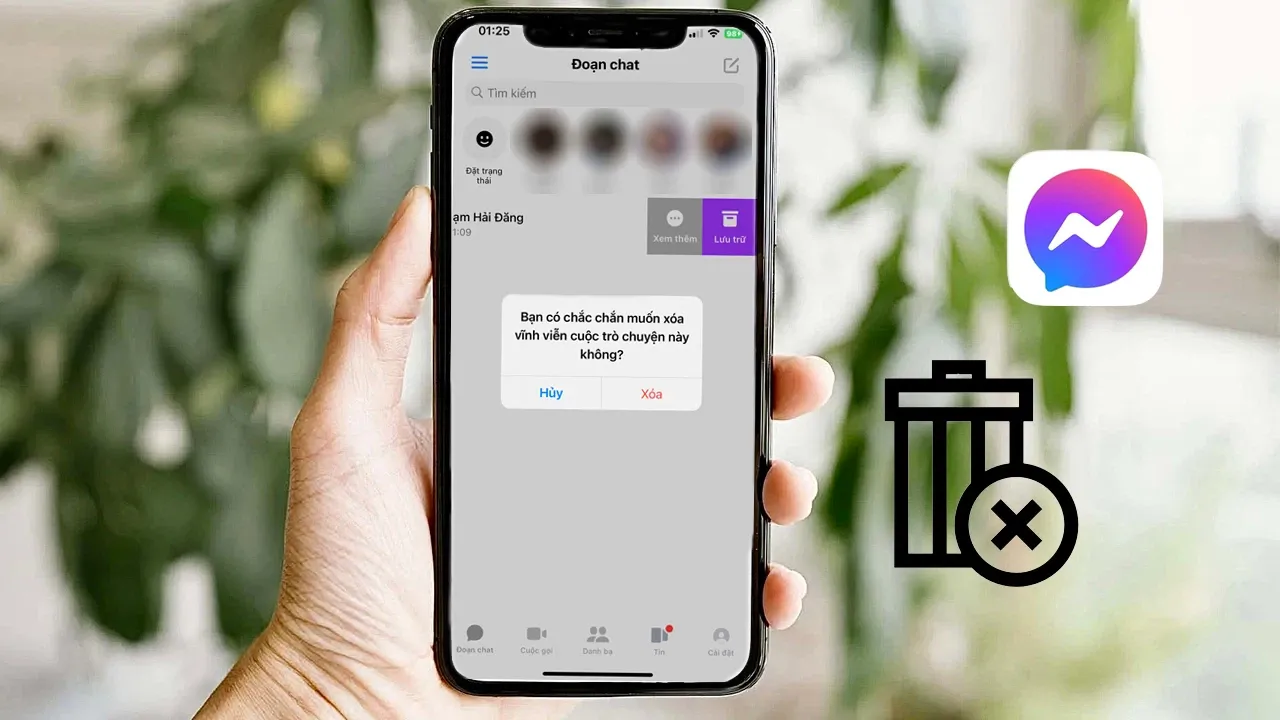
Xóa từ bên trong cuộc trò chuyện
Bước 1: Mở cuộc trò chuyện mà bạn muốn xóa và nhấn vào biểu tượng chữ i ở góc trên bên phải màn hình.
Bước 2: Tiếp theo, nhấn vào biểu tượng ba chấm để hiển thị ba tùy chọn.
Bước 3: Chọn tùy chọn Xóa trong hộp thoại và sau đó nhấn Xóa để xác nhận lựa chọn của bạn.
Chú ý rằng việc xóa cuộc trò chuyện sẽ xóa nó khỏi danh sách cuộc trò chuyện của bạn và không thể khôi phục sau này. Tuy nhiên, tin nhắn trong cuộc trò chuyện có thể vẫn tồn tại trên thiết bị của người khác nếu họ đã lưu lại hoặc sao chép tin nhắn đó.
Đối với máy tính
Để xóa một cuộc trò chuyện trên Messenger trên máy tính để bàn, bạn có thể làm theo các bước sau:
Bước 1: Đầu tiên, truy cập vào tài khoản Messenger của bạn trên máy tính.
Bước 2: Chọn cuộc trò chuyện mà bạn muốn xóa và nhấp vào nó. Sau đó, di chuột đến đoạn chat mà bạn muốn xóa và nhấp vào biểu tượng ba chấm. Trong menu xuất hiện, chọn Next để xóa đoạn chat đó.
Bước 3: Để xác nhận xóa cuộc trò chuyện, nhấp vào Xác nhận.
Cách xóa toàn bộ lịch sử tin nhắn trên Messenger
Sau đây là hướng dẫn cách xóa toàn bộ lịch sử chat trên Messenger bằng trình duyệt web và bằng ứng dụng di động.
Bằng trình duyệt web trên máy tính
Tìm hiểu thêm: Cách chia sẻ bài viết trên Facebook mới nhất năm 2024, thao tác cực nhanh chóng
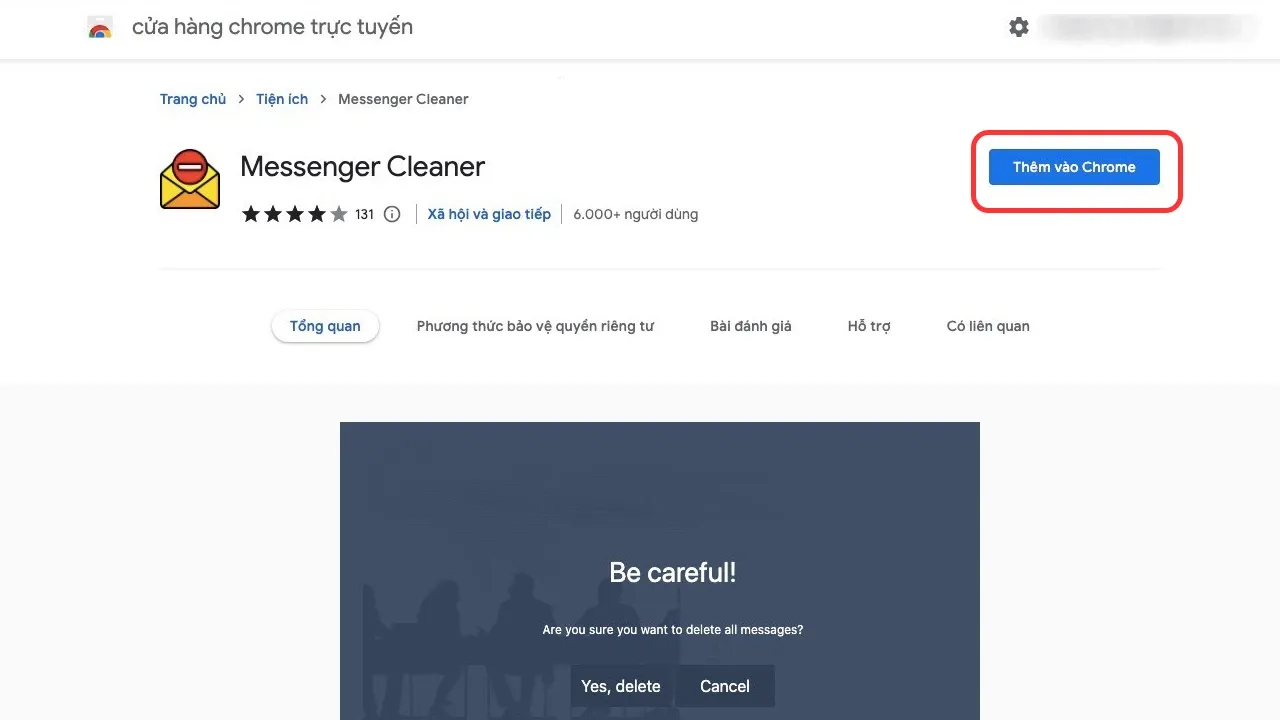
Để xóa lịch sử chat trong ứng dụng Messenger bằng web trên máy tính, bạn có thể sử dụng tiện ích mở rộng Messenger Cleaner và làm theo các bước sau:
Bước 1: Tải và cài đặt tiện ích Messenger Cleaner cho trình duyệt Chrome.
Bước 2: Truy cập vào địa chỉ https://www.facebook.com/messages trên trình duyệt web, nhưng trước tiên bạn cần đăng nhập vào tài khoản Facebook của mình để tiện ích hoạt động. Sau đó, nhấp vào biểu tượng của tiện ích Messenger Cleaner ở phía bên phải của thanh công cụ. Giao diện của tiện ích sẽ hiển thị.
Bước 3: Có hai tùy chọn hiển thị cùng một lúc và bạn cần chọn một trong số đó.
- Nếu bạn muốn xóa lịch sử trò chuyện với người mà bạn không liên lạc trong thời gian dài, nhấp vào Messenger Cleaner, sau đó chọn Chọn và xóa. Tiếp theo, chọn cuộc trò chuyện mà bạn muốn xóa và nhấp vào Delete Selected Messages.
- Nếu bạn muốn xóa toàn bộ cuộc trò chuyện, tiếp tục nhấp vào Messenger Cleaner, sau đó chọn Delete All Messenger hoặc Select All ở phía bên trái và sau đó chọn Delete Selected Messages. Lưu ý rằng khi bạn thực hiện các thao tác này, tất cả các tin nhắn sẽ bị xóa hoàn toàn và không thể khôi phục lại.
Với tiện ích Messenger Cleaner, việc xóa nhiều tin nhắn cùng lúc trên Messenger trên máy tính sẽ trở nên dễ dàng và tiết kiệm thời gian hơn.
Với ứng dụng Messenger trên điện thoại iPhone và Android
Để xóa tất cả tin nhắn trên Messenger bằng ứng dụng di động trên điện thoại iPhone và Android, bạn có thể làm theo các bước sau:
Bước 1: Mở ứng dụng Messenger trên điện thoại của bạn và chọn tin nhắn mà bạn muốn xóa.
Bước 2: Nhấn và giữ tin nhắn đó cho đến khi xuất hiện menu tương tác.
Bước 3: Trên menu tương tác, chọn Xóa để xóa tin nhắn đó.
Bước 4: Cửa sổ xác nhận sẽ xuất hiện, bạn nhấn vào Xóa một lần nữa để xác nhận rằng bạn muốn xóa tin nhắn đó hoàn toàn.
Xóa nhiều tin nhắn Messenger một lúc trên máy tính
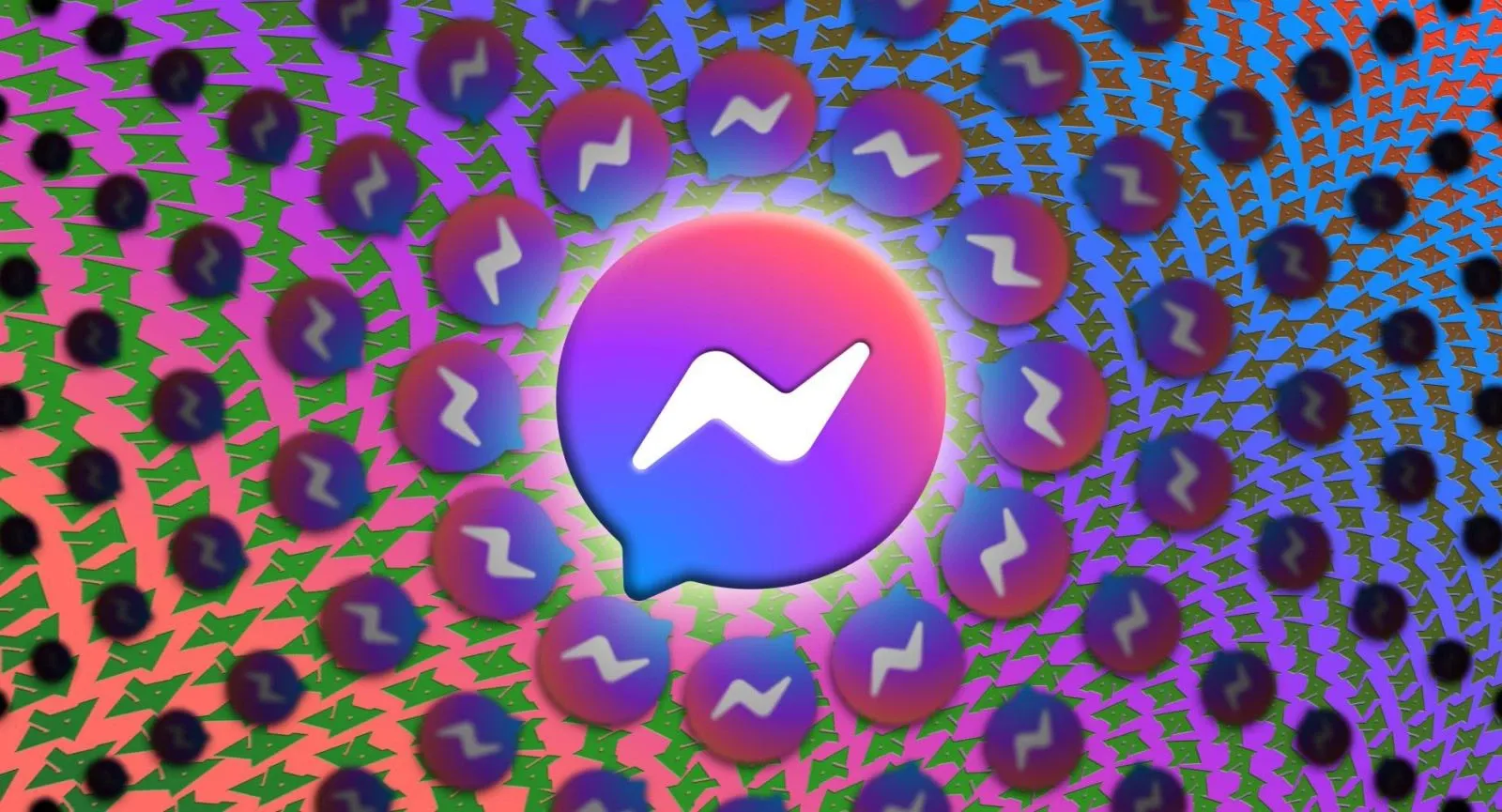
Để xóa nhiều tin nhắn trên Messenger cùng lúc trên máy tính, bạn làm theo các bước hướng dẫn dưới đây:
Bước 1: Đầu tiên bạn mở trình duyệt web như Google Chrome hoặc Cốc Cốc và cài đặt tiện ích Messenger Message Cleaner.
Bước 2: Sau khi tiện ích đã được cài đặt thành công, tìm biểu tượng của tiện ích và nhấp vào nó trong thanh công cụ của trình duyệt.
Bước 3: Tiện ích sẽ chuyển bạn đến giao diện Facebook giống như trên điện thoại. Nhấp vào biểu tượng của tiện ích để tiếp tục.
Bước 4: Khi tiện ích đã được mở, bạn sẽ thấy các tùy chọn để lựa chọn và xóa các cuộc trò chuyện.
Lưu ý: Bạn chỉ được miễn phí xóa tối đa 5 cuộc trò chuyện cùng lúc. Nếu bạn muốn xóa hơn 10 cuộc trò chuyện cùng một lúc, bạn cần phải mua gói cao cấp.
Cách ẩn tin nhắn Messenger
Để bảo mật những thông tin quan trọng và cần thiết, việc ẩn cuộc trò chuyện trên ứng dụng Messenger giúp ích rất nhiều cho bạn. Dưới đây là cách ẩn tin nhắn Messenger đơn giản trên điện thoại hệ điều hành iOS và Android:
Đối với điện thoại iPhone
Bước 1: Trên điện thoại iPhone, truy cập vào ứng dụng Messenger và chọn cuộc trò chuyện mà bạn muốn ẩn.
Bước 2: Giữ cuộc trò chuyện đó và kéo sang trái. Lúc này sẽ xuất hiện một menu.
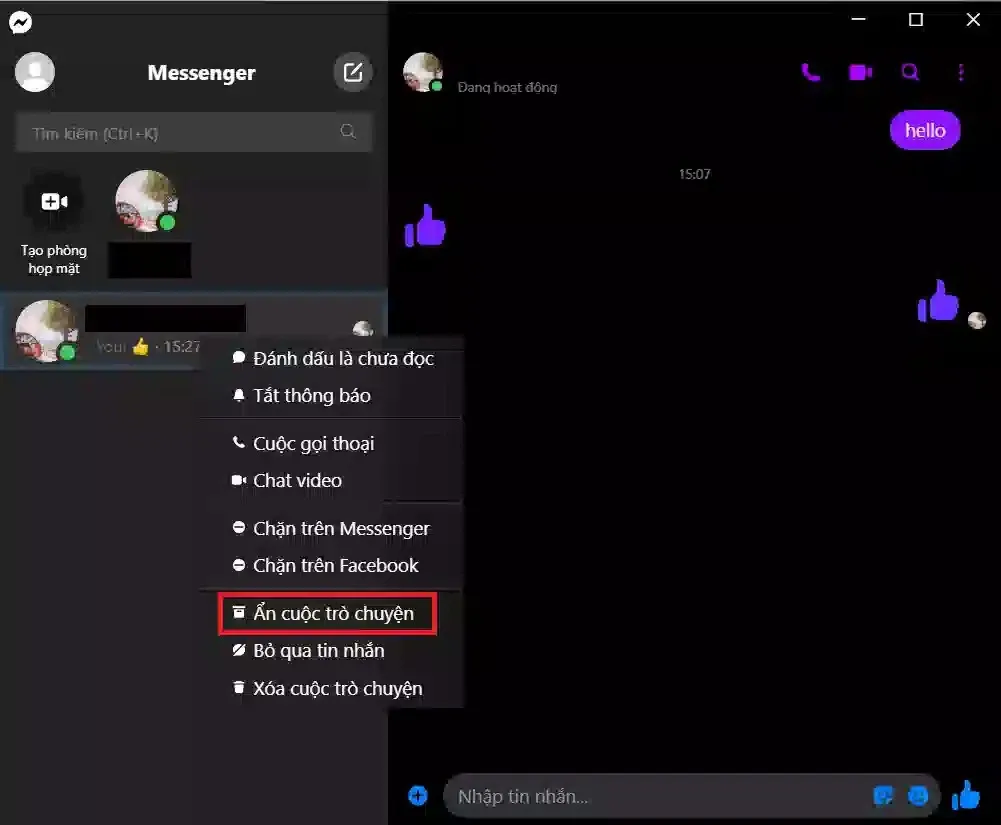
Bước 3: Trong menu này, bạn sẽ thấy các biểu tượng thùng rác, cái chuông và ba dấu gạch ngang. Chọn biểu tượng thùng rác để ẩn cuộc trò chuyện.
Bước 4: Xác nhận bằng cách nhấn vào OK hoặc Ẩn để hoàn tất quá trình ẩn cuộc trò chuyện.
Để tìm các cuộc trò chuyện đã ẩn, bạn chỉ cần sử dụng thanh tìm kiếm trong ứng dụng Messenger và nhập tên người dùng hoặc tên cuộc trò chuyện mà bạn muốn tìm.
Đối với điện thoại Android
Cách ẩn tin nhắn Messenger trên hệ điều hành Android tương tự như trên iOS và khá đơn giản. Bạn thực hiện theo các bước sau:
Bước 1: Mở ứng dụng Messenger trên điện thoại Android của bạn và chọn cuộc trò chuyện mà bạn muốn ẩn.
Bước 2: Nhấn và kéo cuộc trò chuyện sang trái. Một menu tương tác sẽ xuất hiện.
Bước 3: Trong menu này, bạn thấy biểu tượng có ba dấu gạch ngang thì nhấp vào.
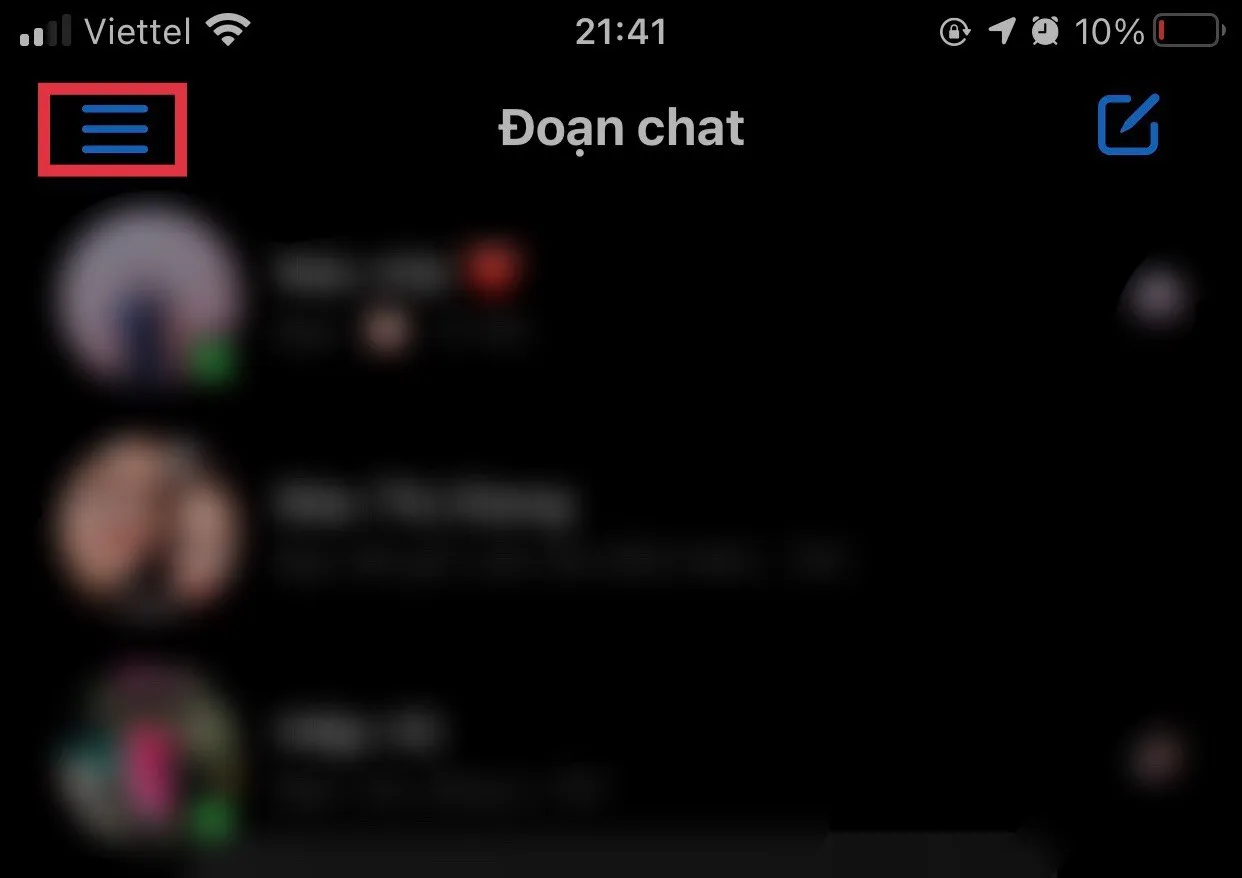
>>>>>Xem thêm: Thủ thuật nhỏ giúp khắc phục tình trạng giật, lag, khi chơi game trên Windows 10 (PC)
Bước 4: Trên màn hình tiếp theo, chọn Dung lượng để ẩn cuộc trò chuyện thành công.
Sau khi bạn ẩn cuộc trò chuyện, nó sẽ không còn hiển thị trên màn hình chính của ứng dụng Messenger. Tuy nhiên, bạn vẫn có thể tìm kiếm và xem các cuộc trò chuyện ẩn bằng cách sử dụng thanh tìm kiếm và nhập tên người mà bạn đã trò chuyện.
Tạm kết
Đó là những cách ẩn tin nhắn Messenger và xoá tin nhắn mà Blogkienthuc.edu.vn đã chia sẻ. Hy vọng rằng những mẹo này đã giúp bạn hiểu thêm về cách sử dụng ứng dụng Messenger một cách hiệu quả. Chúc bạn thành công!
Xem thêm:
- Cách ẩn tin nhắn trên Facebook hiện trên màn hình khóa điện thoại đơn giản, dễ thực hiện năm 2024
- Đây là cách lưu trữ và bỏ lưu trữ tin nhắn Messenger bạn không nên bỏ qua
Nếu bạn đang tìm kiếm sản phẩm điện thoại iPhone chất lượng và đáng tin cậy, đừng bỏ lỡ cơ hội tại Blogkienthuc.edu.vn! Chúng tôi cung cấp rất nhiều lựa chọn điện thoại và phụ kiện đa dạng với chất lượng đảm bảo và giá cả cạnh tranh. Xem các sản phẩm điện thoại iPhone mới nhất tại đây:
- iPhone

